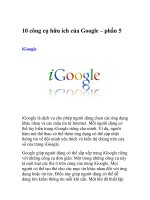Internet và các dịch vụ tiện ích của nó phần 5 doc
Bạn đang xem bản rút gọn của tài liệu. Xem và tải ngay bản đầy đủ của tài liệu tại đây (282.58 KB, 12 trang )
Trung tâm Điện toán - Truyền só liệu KV1 Hớng dẫn sử dụng Internet
_________________________________________________________________
Toán tử -: từ bắt buộc phải không có trong tài liệu tìm kiếm vv
Mỗi site có một phơng pháp tìm kiếm và hiển thị thông tin khác nhau cũng
nh cách sử dụng khác nhau. Bạn hãy đọc kỹ hớng dẫn sử dụng, luôn luôn có tại từng
site.
Một số điều cần lu ý khi sử dụng Internet
Bảo vệ mật khẩu:
Khi truy nhập mạng Internet, theo quy định ở Việt nam, ngời sử dụng sẽ phải thanh
toán phí sử dụng dịch vụ cho ISP bất kể sử dụng dịch vụ nào (e-mail hay Web hay ftp ).
Nhà cung cấp dịch vụ thông thờng chỉ căn cứ trên số liệu hệ thống ghi nhận về số
lần vào mạng, thời gian sử dụng mạng để đa vào tính phí dịch vụ bất kể account đó đợc
truy nhập từ số máy điện thoại nào, bất kể có ghi đợc số điện thoại hay không ghi đợc
số điện thoại.
Để tránh các trờng hợp sử dụng trái phép tên truy nhập, ngời sử dụng cần lu ý
một số điểm sau:
- Không đặt trùng với tên truy nhập, nên kết hợp các ký tự đặc biệt, con số, chữ
to, chữ nhỏ vào mật khẩu để những kẻ cố tình dò tìm mật khẩu cũng khó đoán ra;
- Thờng xuyên thay đổi mật khẩu (1 tuần hoặc 1 tháng 1 lần);
- Kiểm tra mức độ an toàn của máy tính và các chơng trình sử dụng
- Không giao mật khẩu cho ngời lạ;
- Nếu bạn là một cơ quan hay tổ chức, nên để cho 1 ngời duy nhất quản lý mật
khẩu.
Làm gì khi bạn quên mất mật khẩu
- Thật là rắc rối khi bạn quên mật khẩu. Trớc hết, bạn hãy gọi đến nhà cung
cấp dịch vụ yêu cầu cấm account của bạn truy nhập mạng;
- Viết một yêu cầu Cấp mới mật khẩu (chỉ có thể cấp mới mà thôi vì mật
khẩu của bạn đã đợc mã hoá, không ai có thể đọc đợc, kể cả ngời quản trị mạng). Mặt
khác, ngời quản trị mạng cũng không thể chỉ nghe một yêu cầu qua điện thoại mà cấp
mật khẩu mới ngay cho bạn đợc (ví thử nếu một ai đó có thể giả danh bạn gọi điện đến
với mục đích ăn trộm mật khẩu thì sự thể sẽ nh thế nào?).
49
Trung tâm Điện toán - Truyền só liệu KV1 Hớng dẫn sử dụng Internet
_________________________________________________________________
- Bạn chú ý, yêu cầu của nhà cung cấp dịch vụ là: ngời đứng tên trong yêu cầu
phải là chính chủ hợp đồng cung cấp và sử dụng dịch vụ Internet (Bên A) với đầy đủ con
dấu và chữ ký.
- Mang yêu cầu này đến nơi giao dịch của nhà cung cấp dịch vụ.
Cách tốt nhất là đừng quên mật khẩu và hãy ghi số điện thoại liên hệ của nhà cung cấp
dịch vụ trong mọi trờng hợp (VNN tại Hà nội là 9345345 - giao dịch, 9341958 - hỗ trợ
kỹ thuật).
Bảo vệ các bí mật riêng t trên Internet
Khi bạn truy nhập Internet, địa chỉ e-mail của bạn thờng đợc dùng làm mật khẩu
truy cập các anonymous ftp site hoặc khi bạn đăng ký vào một dịch vụ nào đấy trên
Internet, nhà cung cấp dịch vụ thờng hỏi bạn về tên, sở thích, địa chỉ e-mail vv Không
có gì bảo đảm rằng những thông tin này sẽ không bị bán hoặc bị sử dụng sai mục đích.
Lại vẫn chuyện bảo vệ mật khẩu
Mật khẩu của bạn vẫn có thể bị đánh cắp một cách tinh vi hơn nhiều nếu bạn không
có biện pháp phòng tránh:
1. Debug các file chứa mật khẩu của Windows: Trong Dial-Up networing của Microsoft
có một tùy chọn save pasword. Nếu bạn chọn, mật khẩu sẽ đợc lu lại ở đâu đó trên
Hard Disk và một tay chuyên nghiệp có thể sẽ dò ra đợc. Do vậy, không nên lu lại mật
khẩu trên máy tính nếu bạn cảm thấy không yên tâm về môi trờng làm việc.
2. Virus chuyên ăn trộm mật khẩu: Đó là các chơng trình máy tính dạng Trojan ẩn
nấp trong máy tính, thu thập thông tin (trong đó có cả password) và khi bạn kết nối vào
Internet sẽ truyền các thông tin đó về một địa chỉ e-mail nào đấy. (virus NetBus 1.0 )
3. Sơ suất: Bạn nhờ một chuyên viên tin học quen biết cài đặt lại Windows và Internet
(do máy tính của bạn bị Virus và toàn bộ dữ liệu bị phá hủy, kể cả Internet), Bạn nhờ anh
ta truy cập thử Internet (tất nhiên là bạn có nói mật khẩu). Sau đó bạn quên không đổi
mật khẩu. Nếu anh chuyên viên này cho ngời khác dùng thử thì ngời có lỗi đầu tiên
chính là bạn .
Giới thiệu chung về mạng VNN
VNN là mạng cung cấp dịch vụ truy cập Internet của Tổng công ty Bu chính viễn
thông Việt nam). Cổng quốc tế và mạng trục quốc gia do Công ty Điện toán và Truyền số
liệu (VDC) trực tiếp quản lý và khai thác với t cách là ISP, IAP, ICP
Giao dịch, hỗ trợ khách hàng và phát triển thuê bao do bu điện các tỉnh và thành
phố đảm nhiệm.
50
Trung tâm Điện toán - Truyền só liệu KV1 Hớng dẫn sử dụng Internet
_________________________________________________________________
Tại địa bàn Hà nội, việc tiếp nhận đăng ký dịch vụ Internet, ký hợp đồng, cài đặt, hỗ
trợ kỹ thuật khách hàng sử dụng dịch vụ Internet do Trung tâm Tin học Bu điện thành
phố Hà nội đứng ra đảm nhận và chịu trách nhiệm.
VNN đem lại cho khách hàng
Đờng truyền tốc độ cao và khả năng kết nối đa dạng
VNN là mạng duy nhất cung cấp khả năng truy nhập INTERNET trên toàn lãnh thổ
Việt Nam mà không cần phải thực hiện các cuộc gọi đờng dài qua mạng thoại. (Bạn
đăng ký tại Hà nội nhng có thể truy cập Internet từ 61 tỉnh thành với mức giá Internet và
cớc điện thoại nội hạt)
VNN là mạng truy cập Internet đầu tiên và duy nhất tại Việt nam cho phép truy cập
Internet qua đờng điện thoại với tốc độ 56 Kbps. Ngoài ra, VNN còn cung cấp các dịch
vụ kết nối:
- qua mạng điện thoại công cộng (PSTN);
- qua mạng truyền số liệu quốc gia VIETPAC (Không bị thu cớc liên lạc
VIETPAC);
- bằng các đờng kết nối trực tiếp (dedicated lines).
Kết nối và sử dụng mọi dịch vụ trên INTERNET
- Th điện tử (e-mail),
- Tin tức toàn cầu (World Wide Web),
- Truyền file (FTP);
- Các dịch vụ đào tạo, trao đổi tin, thơng mại, giải trí,
- Dịch vụ đặt trang WEB, thuê chỗ trên WEB site, quảng cáo trên Internet;
Thanh toán cớc phí thuận tiện
Việc thanh toán của thuê bao đợc thực hiện theo yêu cầu của khách hàng thông qua hệ
thống thanh toán của Bu điện:
- Gửi kèm theo hóa đơn điện thoại
- Qua ngân hàng
- Tại các địa điểm thu cớc của Bu điện vv
Các dịch vụ bổ sung
51
Trung tâm Điện toán - Truyền só liệu KV1 Hớng dẫn sử dụng Internet
_________________________________________________________________
- Dịch vụ hạn chế số điện thoại truy nhập: là dịch vụ hiện chỉ có trên mạng
VNN, cho phép bạn hạn chế, chỉ có 01 số máy điện thoại duy nhất truy nhập mạng. Dịch
vụ này rất thích hợp nếu bạn có ý định truy nhập mạng từ một chỗ (gia dình hoặc văn
phòng) và muốn tránh lộ mật khẩu. <Liên hệ trực tiếp với nơi giao dịch vủa mạng VNN>
- Dịch vụ danh bạ e-mail:
- Bu điện Hà nội sẽ sẽ cung cấp địa chỉ e-mail của bạn cho những ngời có
nhu cầu giao dịch qua dịch vụ giải đáp thông tin kinh tế xã hội (1080, 116);
- Đồng thời địa chỉ e-mail của bạn cũng sẽ đợc đa vào danh bạ của Bu
điện Hà nội (Niên giám điện thoại - trang vàng). <Liên hệ trực tiếp với nơi giao dịch vủa
mạng VNN>
-
52
Trung tâm Điện toán - Truyền só liệu KV1 Hớng dẫn sử dụng Internet
_________________________________________________________________
Chơng IV: Hớng dẫn sử dụng th điện tử (E-mail)
Một số điều cơ bản các bạn cần nhớ khi sử dụng th điện tử là:
Bạn phải yêu cầu các nhà cung cấp dịch vụ Internet (ISP) cho bạn biết:
1. Tên hộp th (Email Address). Ví dụ:
2. Tên máy chủ thực hiện nhiệm vụ gửi th (SMTP server). Ví dụ:
smtp.hn.vnn.vn
3. Tên máy chủ nhận, lu trữ các th đến (incoming mail server POP3): ví dụ :
mail.hn.vnn.vn
4. POP3 account (tên hòm th) thờng là trùng với tên truy nhập mạng của bạn:
support1
5. Password hòm th của bạn khác với password truy nhập mạng của bạn và
đợc dùng để bảo vệ hòm th của bạn khỏi bị ngời khác đọc.
1. Hớng dẫn sử dụng phần mềm Internet mail
1.1 Cài đặt cấu hình cho internet mail
Chọn START/ PROGRAM / INTERNET MAILxuất hiện cửa sổ giao diện chính.
Hình 1
Hình 5.1: Giao diện phần mềm Internet mail
Sau đó chọn menu/Mail/Options/Server (hình IV.2)
53
Trung tâm Điện toán - Truyền só liệu KV1 Hớng dẫn sử dụng Internet
_________________________________________________________________
Hình 5.2: Internet mail Options
Khai báo cấu hình với các thông số:
Name: Tên đầy đủ của bạn (ví dụ với chúng tôI là: Ho Tro Khach Hang-VDC1)
Email Address: Là địa chỉ hộp th của bạn (ví dụ của chúng tôi là :
)
Ountgoing mail (SMTP): là địa chỉ mail server chứa hộp th gửi đi của bạn (ví dụ trong
trờng hợp đang khai báo trên là: mail.vnn.vn)
Incoming Mail (POP3): là địa chỉ mail server chứa hộp th nhận về của bạn (ví dụ trong
trờng hợp đang khai báo trên là : mail.vnn.vn)
Account Name: là tên hòm th của bạn (phần ở trớc @ trong địa chỉ th của bạn, ví dụ
nh trong trờng hợp đang khai báo là: support1)
Password: là password hộp th của bạn, ở đây tuỳ theo mục đích sử dụng bạn có thể đánh
password vào hay không chứ không nhất thiết phải đánh vào nh khai báo trên, theo
chúng tôi thì tốt nhất là bạn không nên đánh password vào mục password trên)
Sau đó bạn click vào advanced setting ( hình IV.3)
54
Trung tâm Điện toán - Truyền só liệu KV1 Hớng dẫn sử dụng Internet
_________________________________________________________________
Hình 5.3 : Mail server Advanced settíng
Trong reply To: bạn gõ địa chỉ email của bạn (hoặc một địa chỉ email khác bạn muốn )
Và cuối cùng trong cửa sổ Options bạn chọn Connection
Chọn: I use a modem to access my e-mail và chọn Dial-Up Networking mà bạn đã tạo
(nh trong trờng hợp này là iternet. Nh vậy bạn đã hoàn thành phần càI đặt cho
Internet mail
55
Trung tâm Điện toán - Truyền só liệu KV1 Hớng dẫn sử dụng Internet
_________________________________________________________________
Hình 5.4: Lựa chọn kết nối truy nhập mạng
1.2 Hớng Dẫn Sử Dụng chơng trình Internet Mail
Sau khi chọn Start/Programs/Internet Mail để mở chơng trình Internet mail.Trên
thanh công cụ có các nút sau:
New message: Dùng để mở th mới
Reply to author: Khi đọc th bạn muốn trả lời ngời gửi thì Click vào nút này.
Reply to all: Khi bạn muốn trả lời cho tác giả và những ngời đồng nhận bức th
này.
Forward: Khi bạn muốn chuyển tiếp bức th cho ngời thứ ba.
Send and Receive: Click vào nút này để kết nối vào mạng gửi và nhận th mới.
Delete: xóa th.
+ Soạn th mới
Click vào nút New Message trên thanh công cụ hoặc chọn menu Mail -> New Message
để mở th mới nh dới đây (hình 5)
Hình 5.5: Soạn bức th để gửi đi
Trong trờng To: Gõ vào địa chỉ E-mail ngời nhận
56
Trung tâm Điện toán - Truyền só liệu KV1 Hớng dẫn sử dụng Internet
_________________________________________________________________
Trong trờng CC: Gõ vào địa chỉ E-mail ngời đồng nhận
Trong trờng Subject: Gõ vào tiêu đề bức th
Gõ nội dung th vào bức th
Nếu bạn muốn gửi kèm một hay nhiều File. Click Mouse vao nút
sau đó chọn th
mục và tên file bạn muốn gửi kèm rồi Click vào nút
Sau khi soạn thảo xong bạn Click vào nút send
để gửi th vào hộp Out box.
Bạn có thể làm lại các bớc trên để soạn các bức th khác.
+ Gửi th đi và nhận th về
Bạn Click Mouse vào nút Send and Receive
trên thanh công cụ để gửi các th ở
trong Out Box đồng thời nhận các th mới về In Box
Chơng trình sẽ khởi tạo Connection để nối vào mail server > xuất hiện cửa sổ (hình 6)
Hình 5.6: Khai báo Username và Password truy nhập mạng
User Name: Tên truy nhập bạn đã dăng ký với ISP
Password: Paswordtruy nhập mạng Internet của bạn
Phone number: <Default> hoặc 1260 ( Số điện thoại truy nhập của ISP bạn đăng ký)
Sau đó Click vào OK Phần mềm quay số kết nối vào mail server hiện cửa sổ nh
57
Trung tâm Điện toán - Truyền só liệu KV1 Hớng dẫn sử dụng Internet
_________________________________________________________________
hình IV.7 gõ vào Password của account email (Dành riêng cho mỗi khách hàng)
Ok.
Hình 5.7
Lúc này chơng trình sẽ gửi các bức th đã đợc lu trong Outbox đi và nhận các th
mới về In Box.
+ Xử lý th nhận về
Sau khi gửi và nhận th ta vào Inbox để đọc th, trả lời hoặc gửi tiếp cho ngời khác .v.v
Hình 5.8: Inbox trong Internet Mail
58
Trung tâm Điện toán - Truyền só liệu KV1 Hớng dẫn sử dụng Internet
_________________________________________________________________
Inbox đợc bố trí nh hình hình IV.8. Để đọc một th ta Click Mouse chọn th cần đọc -
-> nội dung th đợc hiển thị ở phía dới. Trên mỗi bức th có các biểu tợng cho biết
th đã đọc hay cha, có kèm file không.
Biểu thị th cha đọc. Biểu thị th đã đọc. Biểu thị th có kèm file.
Khi đọc xong một bức th nếu ta muốn trả lời ta Click vao nút
để trả lời ngời
gửi hoặc nút để trả lời tác giả và ngời đồng nhận.
Để Save file gửi kèm ta làm theo các bớc sau:
Click đúp Mouse vào nút
ở góc bức th sau đó chọn th mục cần lu giữ file để
save file. Hoặc Click Mouse phải vào tên file ở dới cùng bức th sau đó chọn save as và
chọn th mục cần lu giữ file để save file.
Sau khi save file vào Disk tùy thuộc vào file nhận đợc để chạy hoặc xem nội dung file.
2 . Hớng dẫn sử dụng phần mềm Outlook Express
Vì điều kiện thời gian và tính chất của tài liệu nên không thể trình bày chi tiết, đầy đủ
chức năng của từng menu mà chỉ giới thiệu những bớc cơ bản cần thiết khi sử dụng. Để
biết thêm, bạn xem mục Help của chơng trình.
2.1 Cài đặt chơng trình Outlook Express
1. Chọn Start/Program/Outlook Express, hoặc Click vào biểu tợng Outlook
Express trên màn hình để khởi động chơng trình Hình 1 là giao diện chính của
Outlook Express sau khi khởi động.
59
Trung tâm Điện toán - Truyền só liệu KV1 Hớng dẫn sử dụng Internet
_________________________________________________________________
Hình 5.9: Giao diện Outlook Express
2. Chọn menu/Tools/Account (hình 5-10)
Hình 5.10: Cửa sổ thiết lập tham số Email
3. Chọn tiếp mục Mail/Add/Mail, Outlook sẽ lần lợt hỏi bạn về từng thông số và hớng
dẫn bạn theo từng bớc.Bạn hãy lần lợt điền vào (Hình 5-11)
60